Comment lancer des applications instantanément avec Wox sous Windows

Découvrez comment utiliser Wox pour lancer vos applications, exécuter des commandes et plus encore, instantanément.
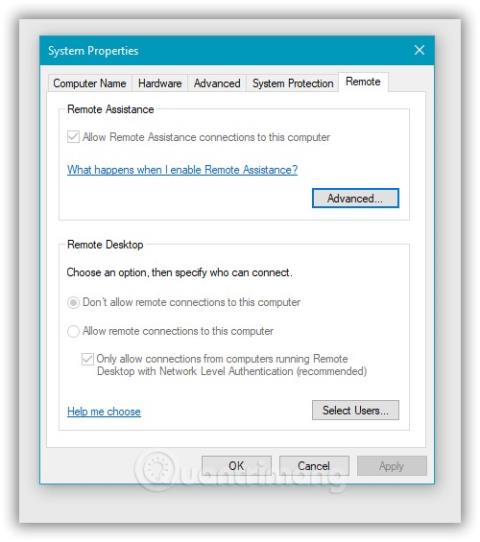
Remote Desktop est une solution d'accès à distance Windows intégrée. Il vous permet d'accéder à distance aux ordinateurs d'autres personnes et vice versa pour résoudre des problèmes ou travailler.
Pour activer le Bureau à distance sur Windows 10 , vous devez sélectionner quelques paramètres et les activer. Le premier paramètre consiste à vérifier si l'assistance à distance est activée ou non, puis vous devez vérifier si « Autoriser les connexions à distance à cet ordinateur » est activé ou non. Ces deux paramètres sont importants pour l'accès au protocole RDP (Remote Desktop Protocol) sur les ordinateurs Windows.
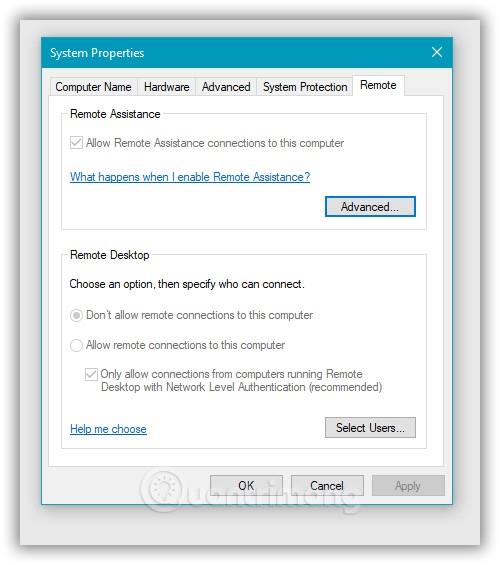
Certains utilisateurs signalent que l'option « Autoriser les connexions à distance à cet ordinateur » sur leur ordinateur Windows 10 est verrouillée par défaut. Le système sélectionne automatiquement l'option « Ne pas autoriser les connexions à distance à cet ordinateur » et il n'y a aucun moyen de la modifier. Alors que faire?
Dans cet article, LuckyTemplates vous expliquera comment résoudre le problème ci-dessus.
Étapes pour corriger l'erreur de non-sélection de « Autoriser les connexions à distance à cet ordinateur » :
Étape 1 : Appuyez sur Win + R pour ouvrir Exécuter puis tapez regedit puis Entrée pour ouvrir l'Éditeur du Registre
Étape 2 : Accédez à la clé : Ordinateur\HKEY_LOCAL_MACHINE\SOFTWARE\Policies\Microsoft\Windows NT\Terminal Services

Étape 3 : Dans le volet de droite, recherchez fDenyTSConnections et double-cliquez pour l'ouvrir. La valeur de fDenyTSConnections est 0 ou 1 , ce qui correspond à l'autorisation ou à l'interdiction des connexions à distance à l'aide des services Terminal Services/Remote Desktop. Si vous n'en avez pas, vous pouvez créer une valeur DWORD et la renommer fDenyTSConnections .
Étape 4 : Entrez la valeur 0 dans la zone Données de la valeur de fDenyTSConnections puis cliquez sur OK pour enregistrer les modifications.
Étape 5 : Fermez l'Éditeur du Registre et redémarrez l'ordinateur.
Ça y est, après le redémarrage de l'ordinateur, le problème de verrouillage de l'option Bureau à distance sous Windows 10 sera résolu.
Bonne chance!
Découvrez comment utiliser Wox pour lancer vos applications, exécuter des commandes et plus encore, instantanément.
Découvrez comment créer un cercle jaune autour du pointeur de la souris pour le mettre en surbrillance sur Windows 10. Suivez ces étapes faciles pour améliorer votre expérience utilisateur.
Découvrez pourquoi l
Sous Windows 11, configurez facilement des raccourcis pour accéder rapidement à des dossiers spéciaux dans votre menu Démarrer.
Découvrez comment résoudre l
Découvrez comment utiliser un disque dur externe avec un Chromebook pour transférer et stocker vos fichiers en toute sécurité. Suivez nos étapes pour un usage optimal.
Dans ce guide, vous apprendrez les étapes pour toujours utiliser une adresse MAC aléatoire pour votre adaptateur WiFi sous Windows 10. Optimisez votre sécurité en ligne!
Découvrez comment désinstaller Internet Explorer 11 sur Windows 10 pour optimiser l'espace de votre disque dur.
Découvrez comment utiliser Smart Defrag, un logiciel de défragmentation de disque dur gratuit et efficace, pour améliorer les performances de votre ordinateur.
Le moyen le plus simple de déverrouiller du contenu et de protéger tous les appareils avec un VPN crypté est de partager la connexion VPN via un point d








